如何用PS制作光芒字
来源:网络收集 点击: 时间:2024-08-17【导读】:
不知道大家见过光芒字吗?今天小编就教你一个简单的方法制作出好看的光芒字,喜欢的小伙伴们赶紧收藏吧。工具/原料more电脑PS.CS6版本方法/步骤1/8分步阅读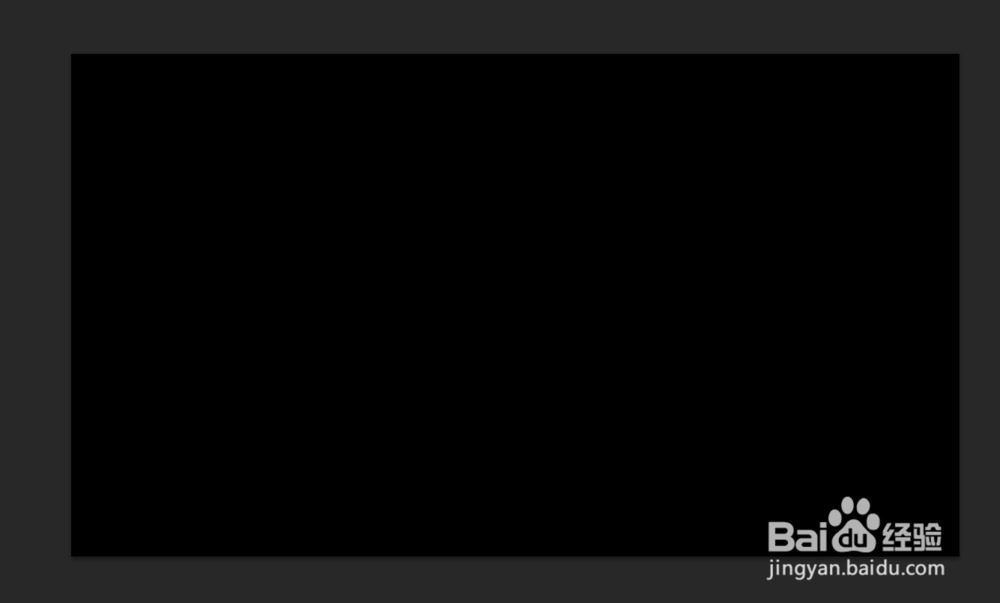 2/8
2/8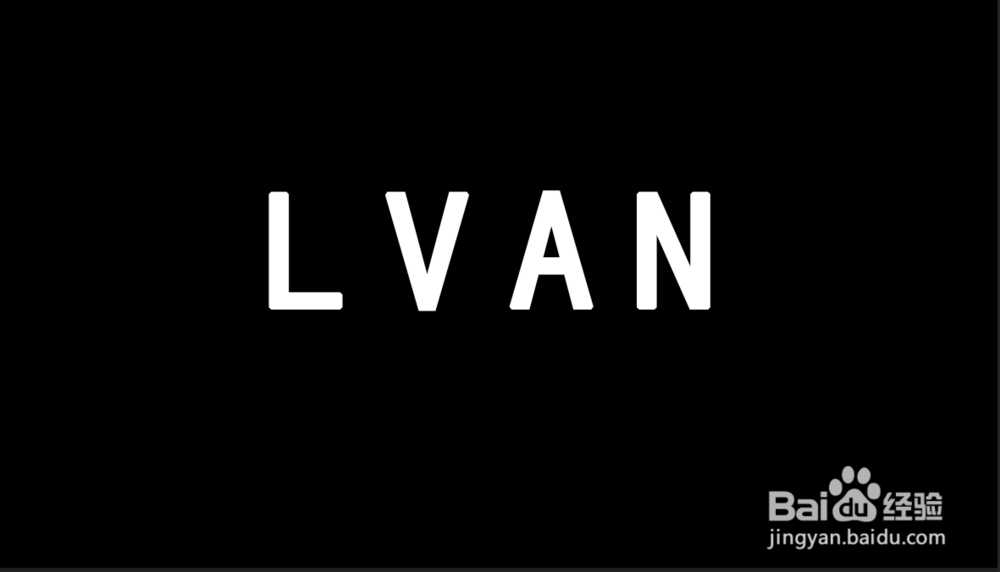 3/8
3/8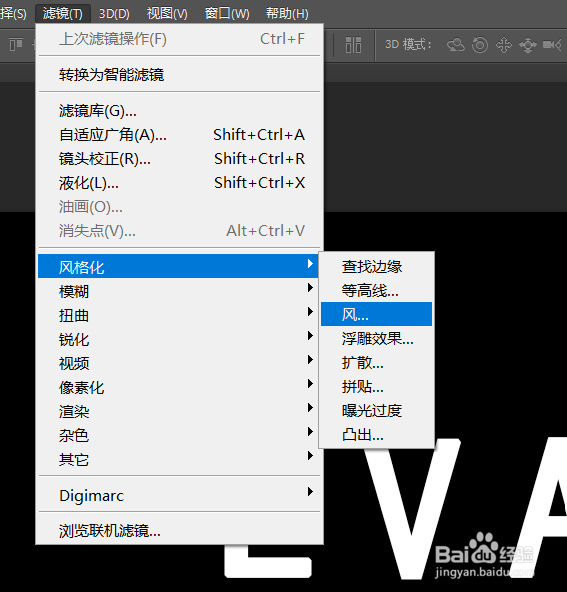
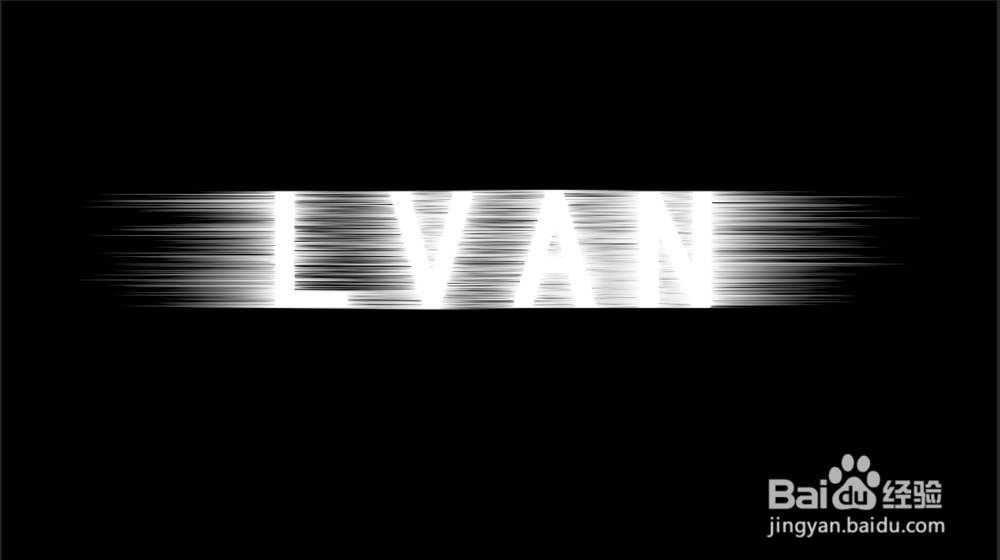 4/8
4/8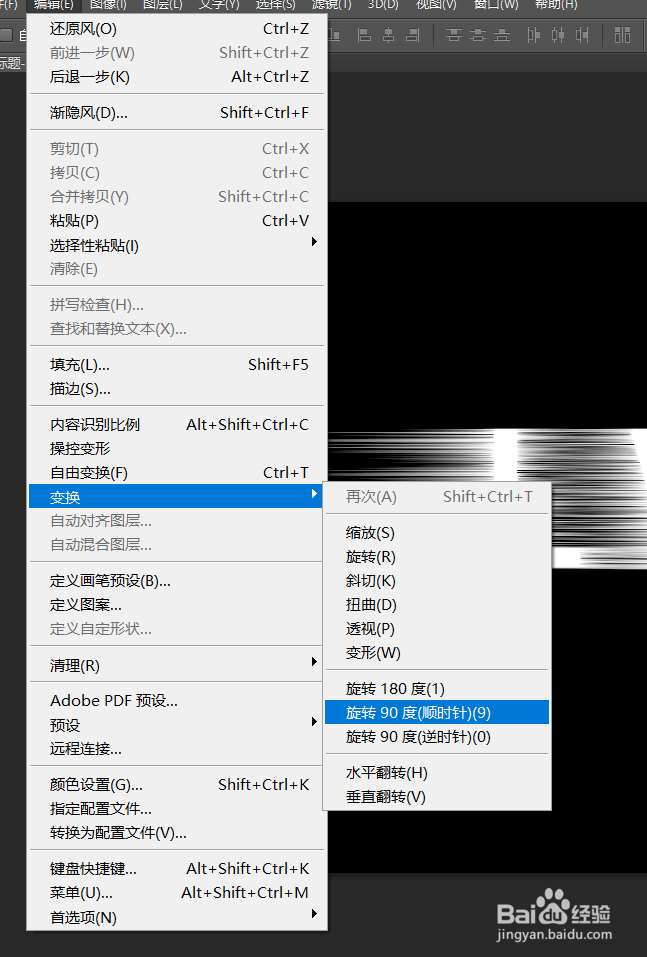 5/8
5/8 6/8
6/8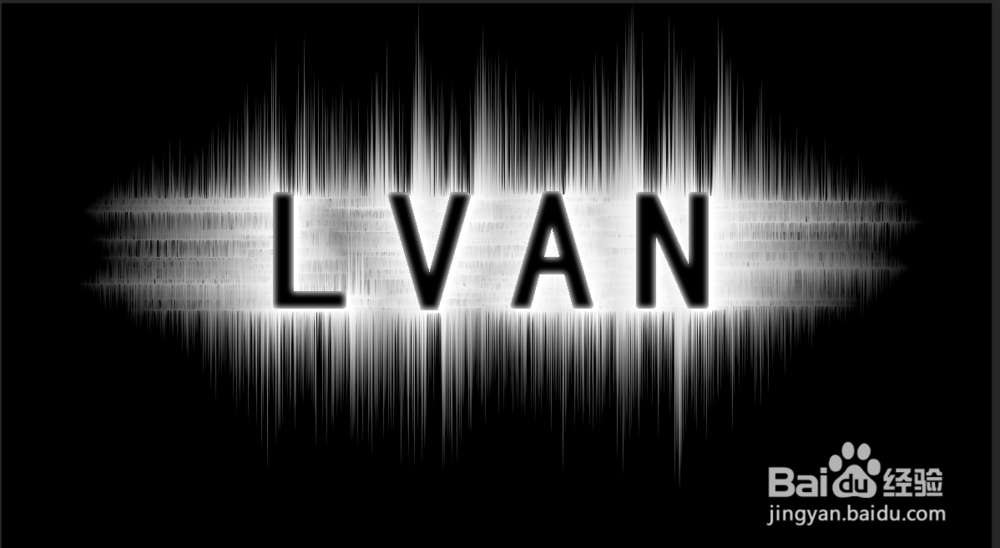 7/8
7/8 8/8
8/8
首先,打开PS软件,建立一个黑色背景图层。
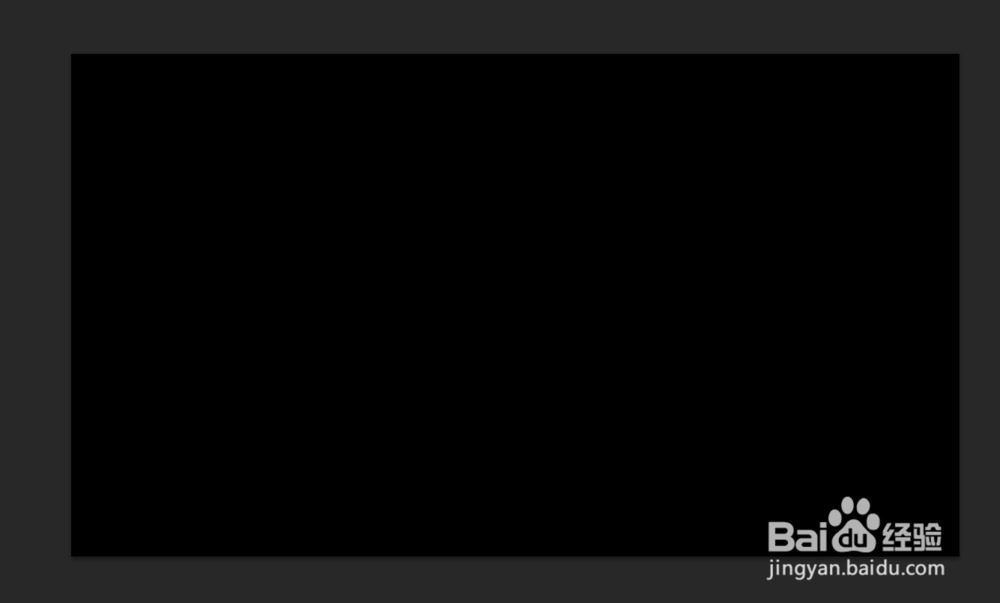 2/8
2/8使用文本框工具输入任意文字,字体颜色设为白色。
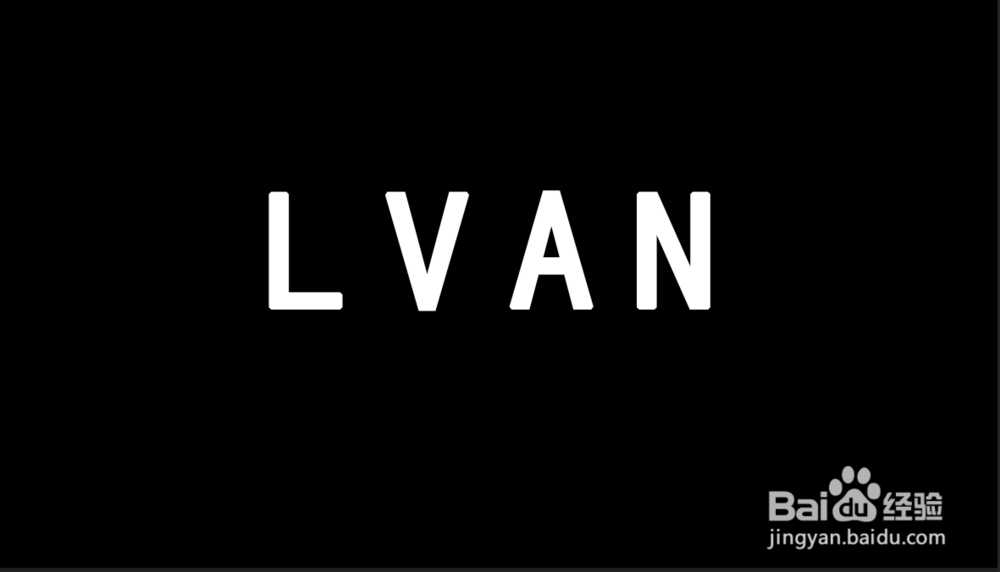 3/8
3/8执行滤镜-风格化-风向左3次,向右3次,得到如下效果图。
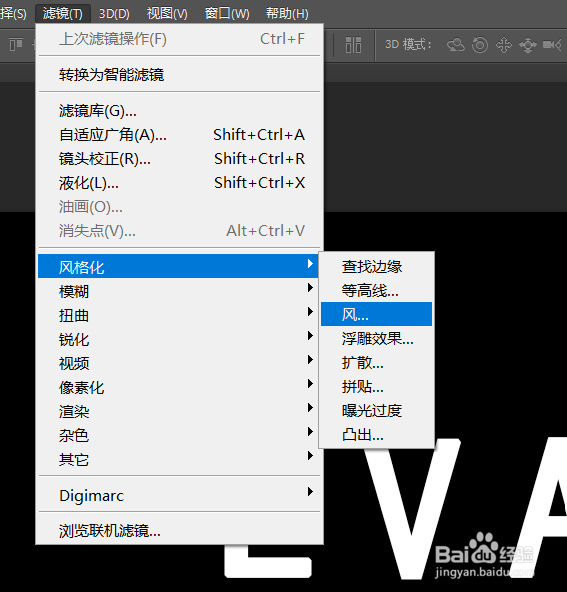
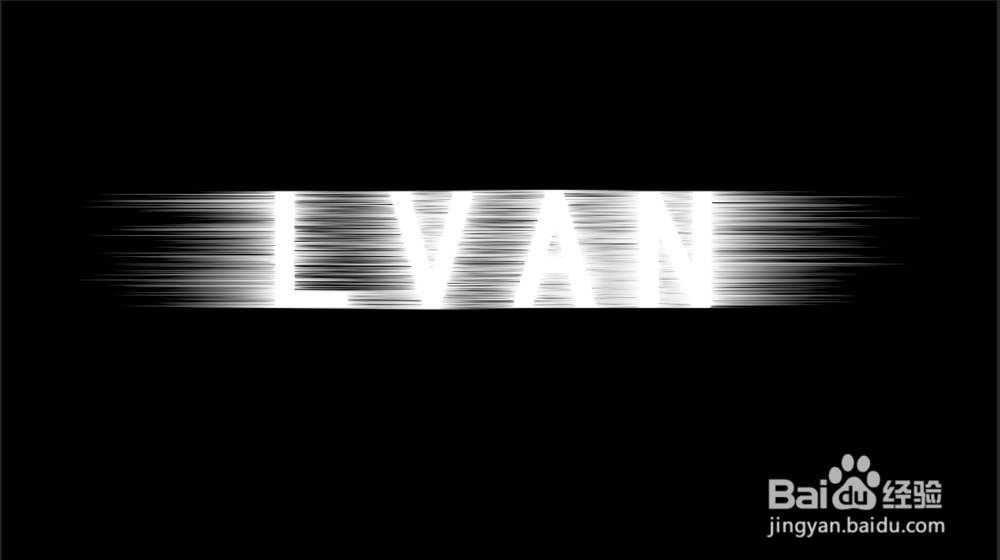 4/8
4/8点击编辑-变换-顺时针旋转90度,执行滤镜-风格化-风向左向右分别2次。
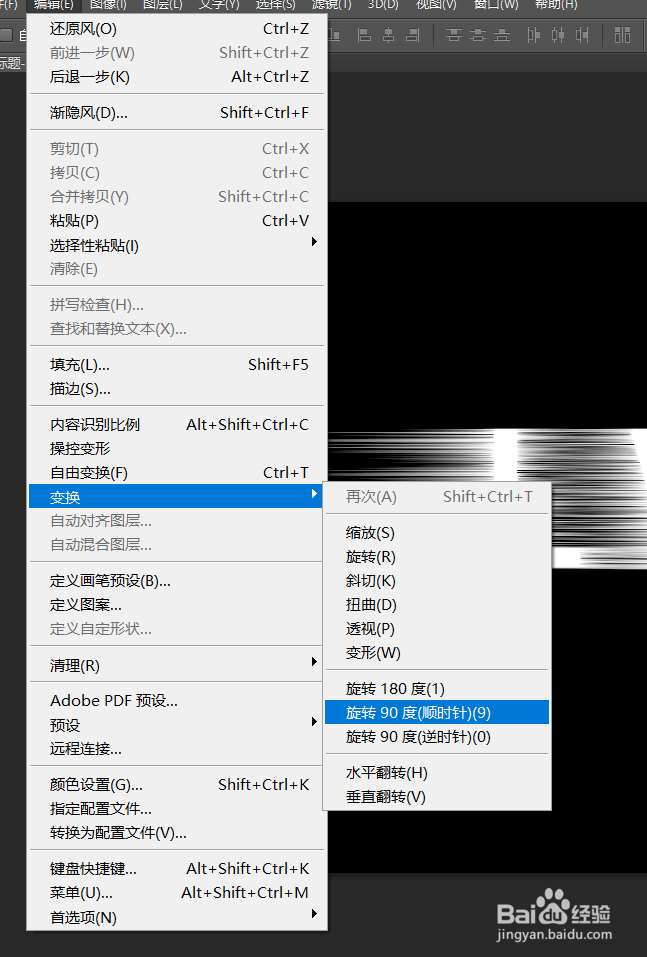 5/8
5/8执行编辑-变换-逆时针旋转90度,得到如下效果图。
 6/8
6/8复制文字图层,缩小5像素,并填充黑色,得到如下图。
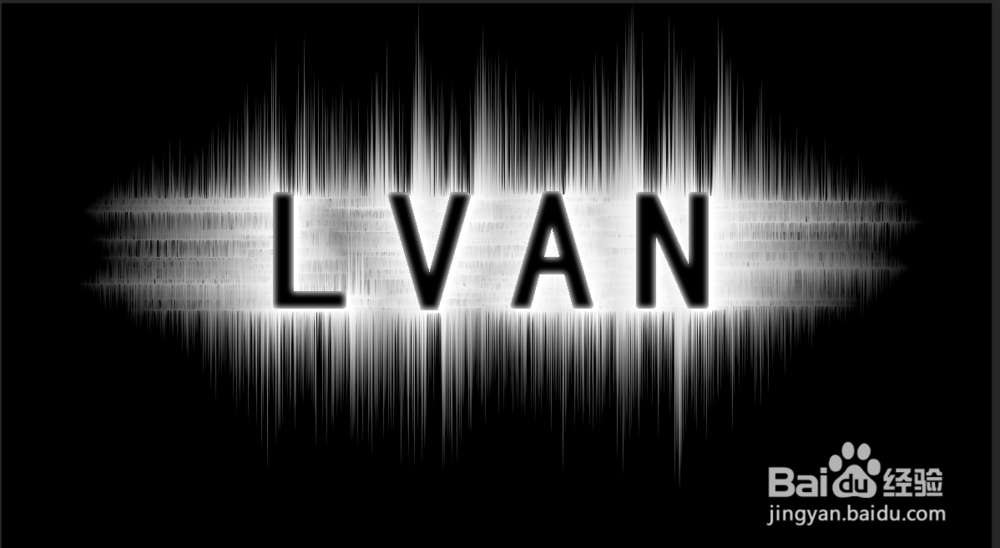 7/8
7/8双击图层样式,选择颜色叠加红色,得到最终效果。
 8/8
8/8总结:
1、建立黑色背景图层。
2、输入文字。
3、执行滤镜-风格化-风向左向右3次。
4、执行编辑-变换-顺时旋转90度,执行风格化向左向右2次。
5、执行编辑-变换-逆时针旋转90度。
6、双击图层样式选择颜色叠加红色。
7、完成最终效果制作。
版权声明:
1、本文系转载,版权归原作者所有,旨在传递信息,不代表看本站的观点和立场。
2、本站仅提供信息发布平台,不承担相关法律责任。
3、若侵犯您的版权或隐私,请联系本站管理员删除。
4、文章链接:http://www.1haoku.cn/art_1131970.html
上一篇:在哪里集五福
下一篇:微信视频振动如何关闭
 订阅
订阅